Van Selena KomezBijgewerkt op januari 26, 2018
Samengevat:De Galaxy komt eindelijk naar de wereld in 2017. Het is in wezen een Galaxy S8, maar met een bocht aan de rechterkant. Plan je de overstap van de oude Samsung naar de nieuwe, krachtige Samsung Galaxy S8 (Plus)? Op deze pagina zie je hoe om op twee eenvoudige manieren contacten, foto's, berichten en andere gegevens van Samsung naar de nieuwe Galaxy S8 over te zetten.
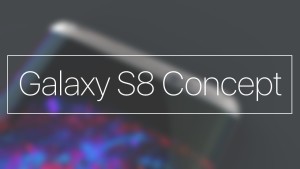
Dat zou geen goed idee zijn, tenzij je veel persoonlijke gegevens moet overdragen, zoals je contacten, sms, foto's, enz. van de oude Samsung naar de Samsung Galaxy S8. Dit betekent dat u niet alleen de bestanden van het ene mobiele apparaat naar het andere moet overbrengen, maar ook een aantal speciale soorten bestanden moet identificeren, die ingewikkeld zijn om rechtstreeks op de computer te bekijken, en kopieer ze vervolgens van de computer naar een nieuw apparaat. De beste oplossing zou kunnen zijn om naar de tools voor gegevensoverdracht te gaan. Dit artikel beschrijft hoe u een tool voor gegevensoverdracht met één klik kunt gebruiken om gegevens tussen twee telefoons te migreren.
* Hoe Samsung Galaxy S8 op een computer te beheren
*Hoe Apple Music naar Samsung Galaxy te streamen
Telefoonoverdracht en Samsung naar Samsung Telefoon Switch, beide maken het mogelijk om gegevens tussen twee mobiele telefoons te schakelen, ongeacht of ze hetzelfde besturingssysteem gebruiken of niet. Het biedt de functie die ondersteuning biedt voor het overbrengen van bestanden tussen Android-telefoons, bijvoorbeeld kopieer bestanden van Samsung naar Samsung Galaxy S8/S7/S6/S5, breng bestanden over tussen iPhone en Android-telefoons, zoals synchronisatiebestanden van iPhone naar Samsung of in tegenstelling. Bijna alle soorten Android-telefoons en iPhone-modellen zijn van toepassing met Phone Transfer, zoals Samsung, HTC ,LG,Lenovo,Xiaomi,Huawei;iPhone 7/SE/6S/6/5S/5, enz.


Deel 1: Samsung-bestanden overzetten naar Samsung Galaxy S8 via telefoonoverdracht
Stap 1.Run de tool voor telefoonoverdracht uit
Het eerste is om Phone Transfer op pc te installeren en uit te voeren. Wanneer het primaire venster verschijnt, klikt u op "Start" om de "Telefoon naar telefoon overbrengen" venster.

Stap 2.Zorg dat beide Samsung-apparaten zijn aangesloten
Verbind uw twee Samsung-telefoons met de computer via USB-kabels. Na herkenning worden uw apparaten aan beide zijden van het venster weergegeven. (Eén Samsung-telefoon wordt aan de linkerkant weergegeven, Galaxy S8-telefoon aan de rechterkant.)
Stap 3. Breng Samsung-gegevens over naar Samsung Galaxy S8
Alle inhoud die u tussen de twee Samsung-telefoons kunt overbrengen, wordt weergegeven. U kunt alle inhoud die u niet wilt overdragen, deselecteren. Klik vervolgens op "Start kopiëren'.




Deel 2: Samsung-bestanden overzetten naar Samsung Galaxy S8 via Samsung Smart Switch
Samsung Smart Switch maakt het gemakkelijk om contacten, foto's, berichten en meer over te zetten van je oude telefoon naar je nieuwe Galaxy S8. Met Smart Switch kun je je informatie meenemen, of je nu een Android OS- of iOS-apparaat hebt, inclusief contacten, foto's , video's, apps, instellingen, berichten, muziek, agenda's en meer.
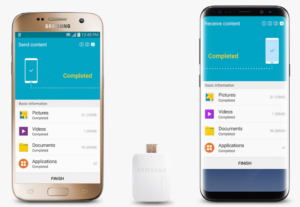
Stap 1.Sluit Galaxy S8 aan op je oude Samsung met behulp van de meegeleverde USB-connector en de kabel van je oude telefoon.
Stap 2.Selecteer de items die u naar uw nieuwe Galaxy S8 wilt overbrengen.
Stap 3.Geniet van al uw favoriete apps, muziek, contacten en meer zonder een slag over te slaan.
Deel 3: draag Samsung-bestanden over naar de Samsung Galaxy S8 via Gmail
Als je een back-up hebt gemaakt van de oude Samsung met een Google-account. Gelukkig voor jou. U kunt eenvoudig gegevens van uw oude Samsung naar Samsung Galaxy S8 synchroniseren met hetzelfde Gmail-account. Controleer de volgende stappen:
Stap 1. Tik op de app "Instellingen" op de oude Samsung-telefoon.
Stap 2. Tik op "Account" en "Account toevoegen" als het account niet inlogt.
Stap 3. Nadat u zich heeft aangemeld bij uw Google-account, tikt u op het account.
Stap 4. Raak het bestand aan dat u naar de cloudservice wilt uploaden, "Sync App Data", "Sync Calendar", "Sync Contacts", "Sync Drive", "Sync Gmail" zijn beschikbaar, neem hier contacten als voorbeeld.
Stap 5. Tik nu op "Instellingen" en selecteer "Account" op uw Samsung Galaxy S8.
Stap 6. Voeg uw Google-account toe en tik op het account nadat u bent ingelogd.
Stap 7. Selecteer de bestanden die u naar uw nieuwe Samsung wilt downloaden.
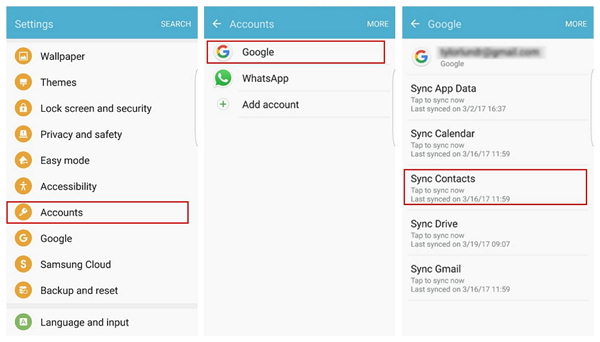
Lees verder:
Hoe Android-bestanden over te zetten naar de Samsung Galaxy S8
Hoe iPhone-bestanden overbrengen naar Samsung Galaxy S8
Hoe een Samsung Galaxy S8 te back-uppen en te herstellen
Hoe Samsung Galaxy S8 veilig op een computer te rooten
Heb je vragen? Stel ze hier.
prompt: je nodig hebt om Log in voordat je commentaar kunt geven.
Nog geen account Klik hier om te registreren.

Loading ...

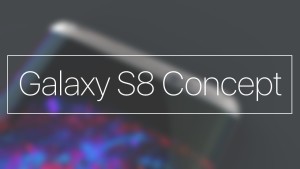





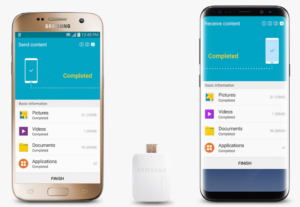
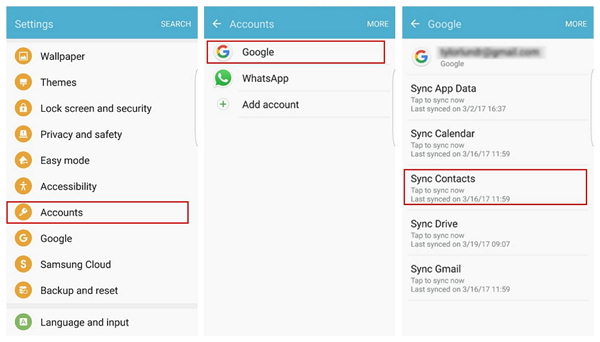








Nog geen commentaar. Zeg iets...